今回は、DraftsightをMacで利用する方法について徹底解説します!
Macユーザーさんは、Draftsightを使う際に役立ててください。

Draftsight(ドラフトサイト)とは?
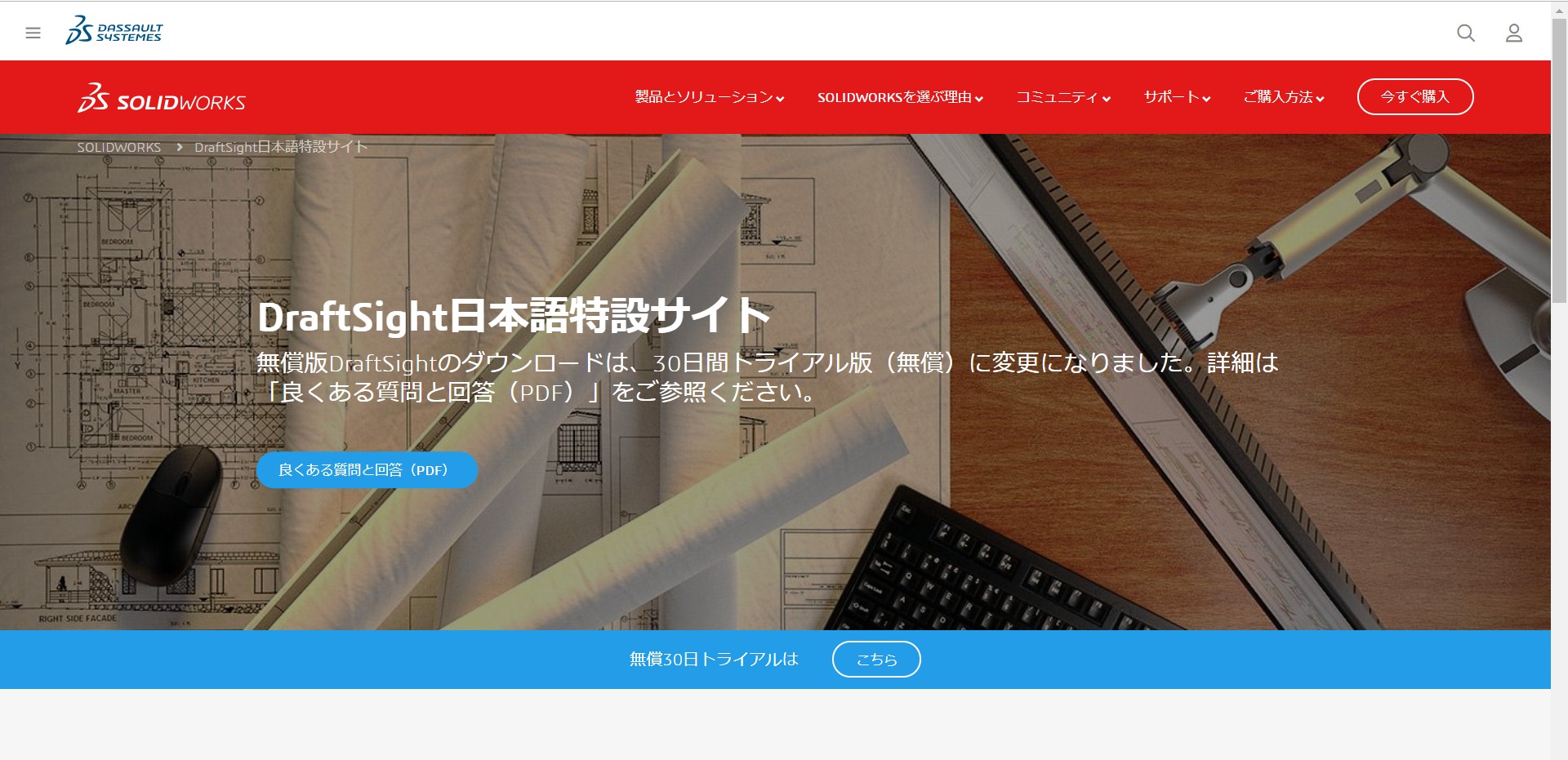
Draftsightは、DWG ファイルの作成、編集、表示を より効率的に行うことのできる、プロフェッショナル向けの2 次元 CAD 製品です。建築・土木・機械設計などさまざまな分野で利用されています。最近では、大手ゼネコンさんでも全ての2DCADをDraftsightにしている、といった記事を見かけました。
汎用2DCADの代表格である、オートデスク社AutoCADの、DWG形式での読み込み、書き出しが行えるため、建設関係から、機械製図まで幅広い分野で利用されています。
1番のポイントは、無償提供されているJW_CADと比較して、DWGデータの互換性が優れているところではないでしょうか。
Mac版の推奨PCスペックはこちら
| OS | MAC OS X 10.9/10.10/10.11 macOS 10.12/10.13 ※32bitマシンはサポートしない |
|---|---|
| メモリ | 8GB |
| ディスク容量 | 500MBの空きスペース |
| CPU | Intel Corei 2 Cuo 以上のプロセッサを搭載したMac |
| ディスプレイ | 1280*768ピクセル以上 |
| ビデオカード | OpenGLバージョン3.2以上対応グラフィックボード |
| マウス | マウス |
Mac版Draftsightをダウンロードする方法
現在も、ダッソー・システムズ社のDraftsight日本語特設サイトからダウンロードすることができます。30日間無料で利用できます。
https://www.solidworks.com/ja/product/draftsight_JPN
Draftsightのインストール方法
上記、無料トライアルは『こちら』から進むと、
・メールアドレス入力
・アンケート入力
の2項求められますので、入力して送信します。
次に、以下5種類のダウンロードソフトが選べるサイトが表示されますので、ご自身の利用環境を確認してダウンロードしてください。
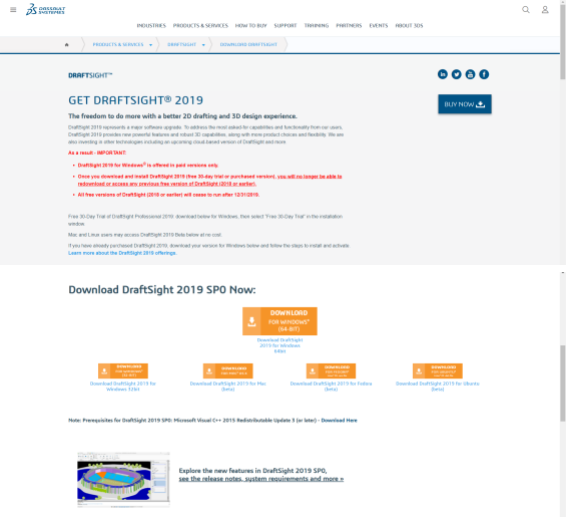
Download DraftSight 2019 for Mac (beta) をダウンロードします。
ダウンロードした「DraftSight64.exe」を実行すると、インストールウィザードが表示され、インストールが始まります。「30日間試用版」でインストールしてみます。
Mac版Draftsightの利用方法
【作成】作図ツール比較
2D作図では必須のツール、四角形/円/線分/ポリライン/オフセット/ハッチングなどのコマンドが用意されています。
| <Mac版> | <Windows版(Professional)> |
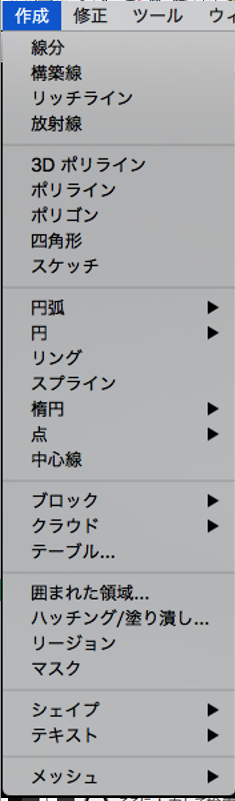 |
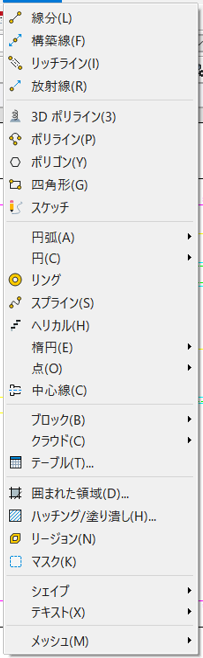 |
【修正】ツール比較
フィレット/面取り/長さ変更/トリム/パターン/コピー/ミラー/分割/など、修正や仕上げに必要なコマンドが揃っています。
一部、[パワートリム][コーナートリム]などのコマンドがありませんが、概ね同じように使えそうです。
| <Mac版> | <Windows版(Professional)> |
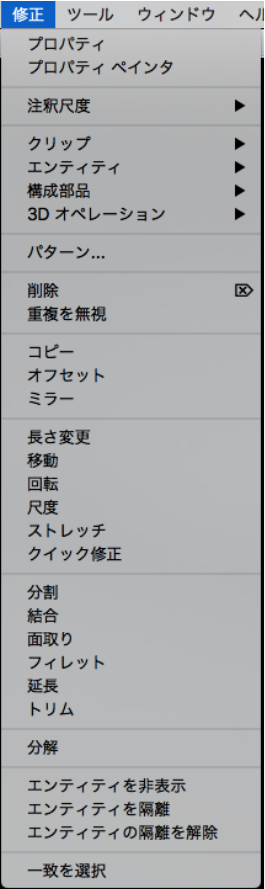 |
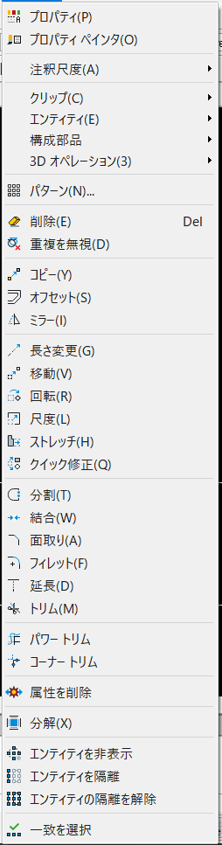 |
【フォーマット】ツール比較
画層(一般的にはレイヤー)/線種/寸法スタイルなどが揃っています。
こちらも[DGN画層]が見当たらない以外はありそうです。
| <Mac版> | <Windows版(Professional)> |
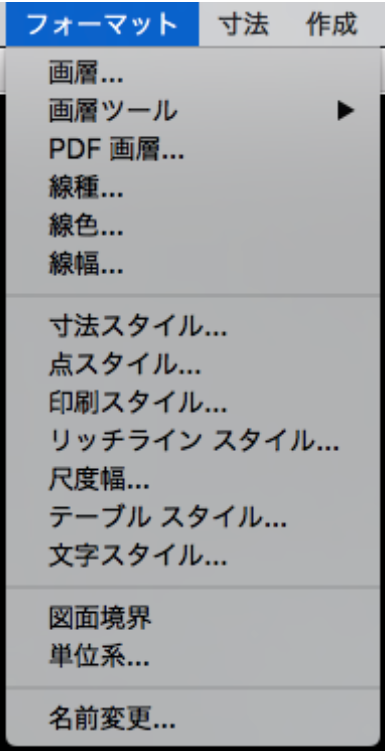 |
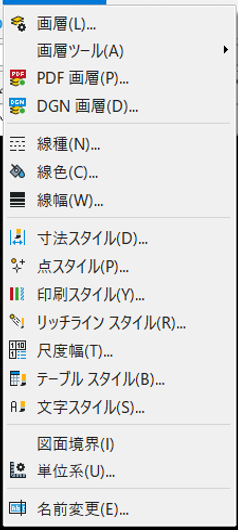 |
その他Macに無かったコマンド(Professional版~利用可能)
・Toolbox:規格パーツなどを利用可能です。
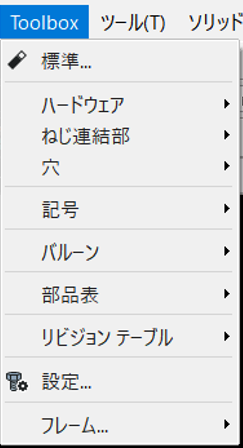
・DrawCompare:図面1と図面2を選択することで、差分を認識し、追加、削除を行うことができます
・G-codeジェネレータ:選択した作図線をGコードとして出力する機能。
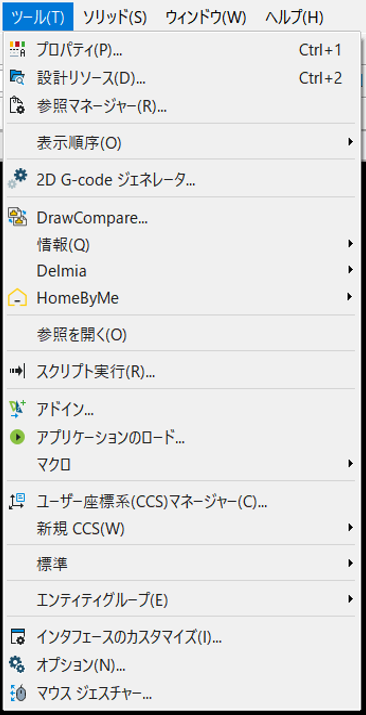
あったら便利ですが、無くても問題無く作図できそうです。
初期設定方法
Mac版だと、[Draftsight]-[設定]でシステムオプションが開きます。
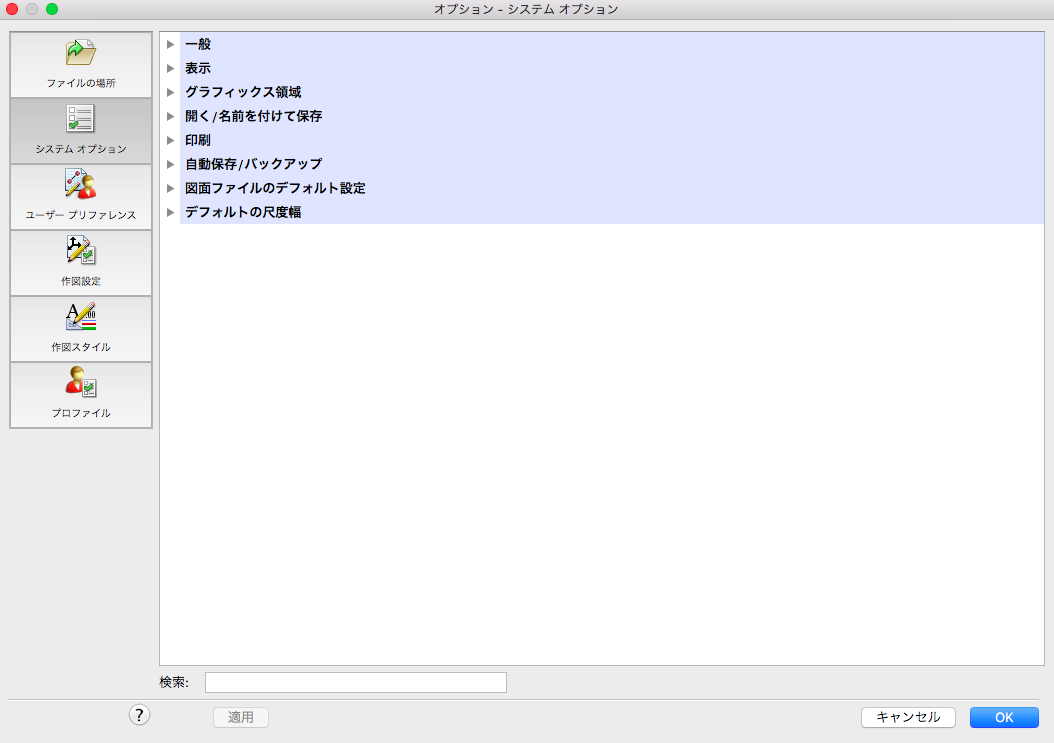
中身はWiondows版と同じです。
線を描いたりするコマンドはWindows版と同じなので、こちらを参考にしてください。
⇒誰でも簡単に使える?Draftsightの使い方を徹底解説
Macで図枠も読み込んでみました。
AutoCADの標準的なテンプレートを読み込ませてみたところ、ブロック属性も問題無く読みこむことができました。
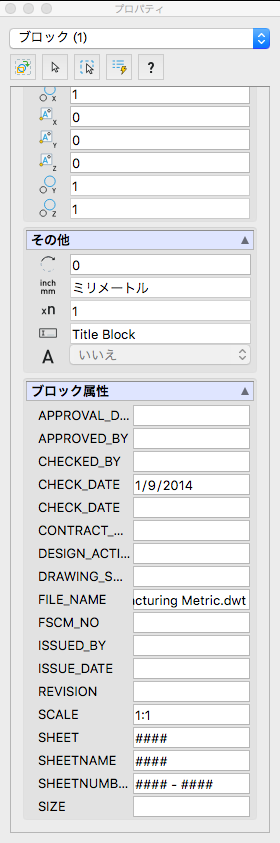

Draftsight(ドラフトサイト)の使い方を学ぶには?
これからDraftsightの使い方を学びたい、業務で使うからオペレーションを身に付けたいとう方にはDraftsight基礎セミナーがおすすめです。
Draftsight基礎セミナーは、Draftsightを業務で使用するスキルを身につけることを前提にしているセミナーなので、業務レベルのDraftsightスキルが身につけることができるオススメのセミナーです。
まとめ
いかがだったでしょうか?
Mac版はしばらく無償で利用できるようなので、参考にして頂ければと思います。
また、Mac版で利用できるCADソフトが増えてきています。3DCADだとFusion 360 が圧倒的にMacで使いやすいと思いますので、良かったらFusion 360 の記事も確認してみてください!

>> Fusion 360の詳しい機能紹介はこちら
>>入門者向け Fusion 360セミナーはこちら
>>製造業・法人向けFusion 360セミナーはこちら

関連記事







